効率よくスライドを作成するコツはいくつもありますが、作成済みのデータを有効に利用するのもそのひとつです。Excelで作成済みのグラフがある場合は、PowerPointで同じグラフをいちから作り直すよりも、Excelのグラフを「コピー&貼り付け」でそのまま利用しましょう。
PowerPoint2010/2007の「貼り付けのオプション」機能を使うと、Excelのグラフをスライドに貼り付けた際のイメージを確認しながら作業できるので安心です。
Excelのグラフをコピーする
ExcelのグラフをPowerPointのスライドに貼り付けるには、まずExcelを起動してグラフを選択し、「ホーム」タブの「コピー」ボタンクリックします。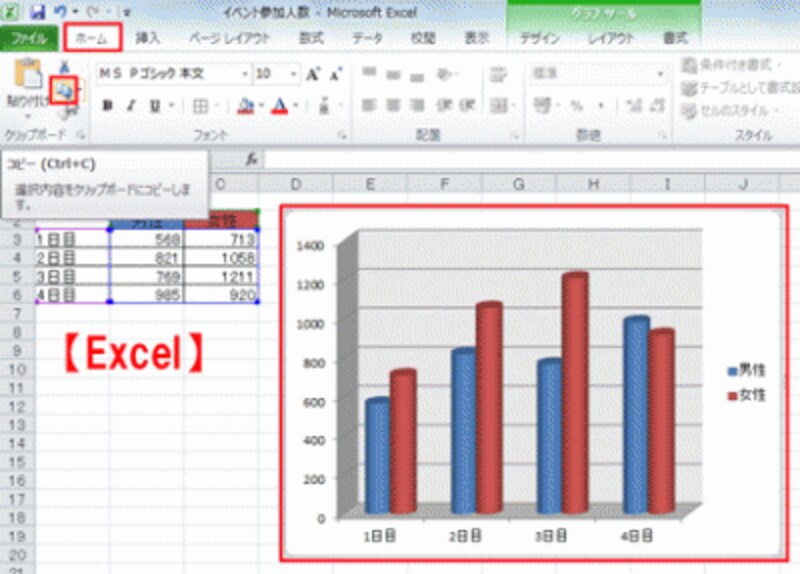
ここでは、男女別イベント参加者数の棒グラフをコピーする
グラフをコピーできたら、Excelは終了して構いません。







